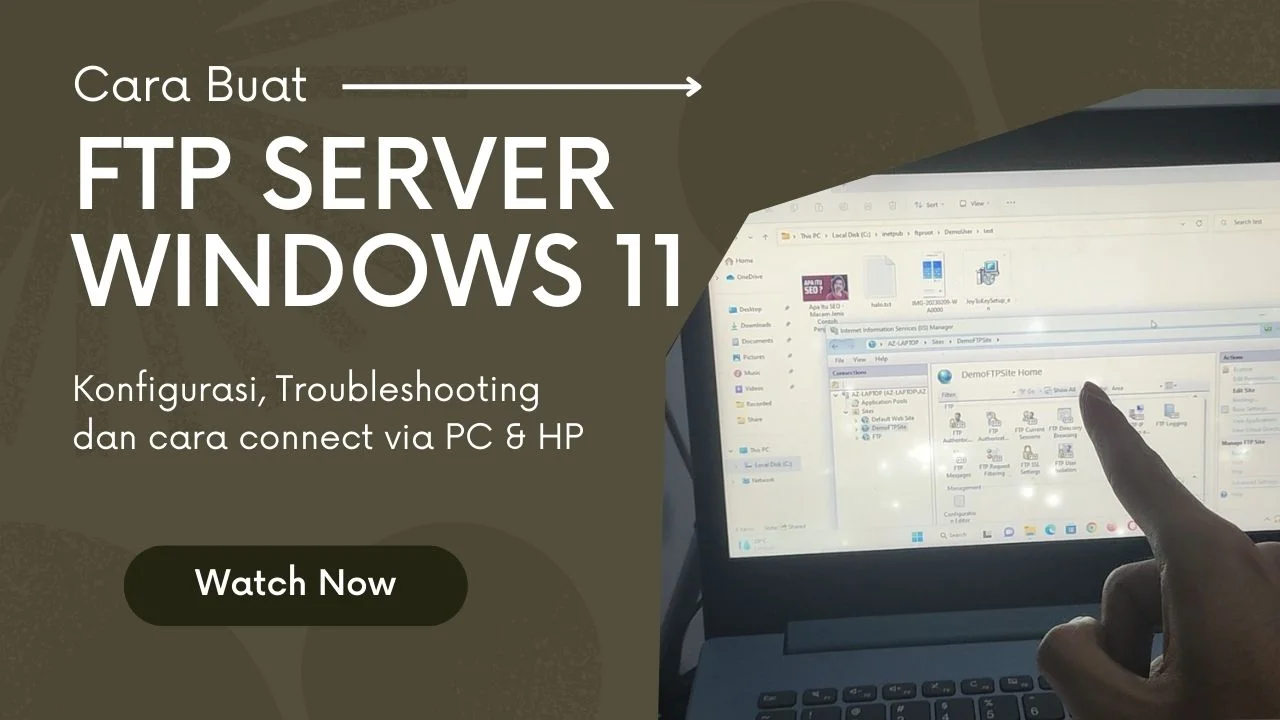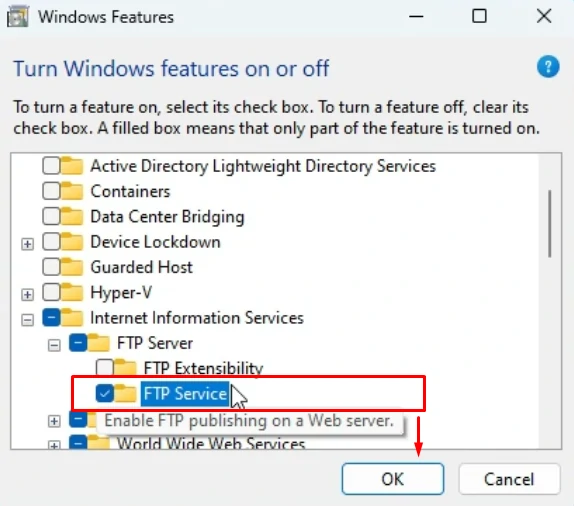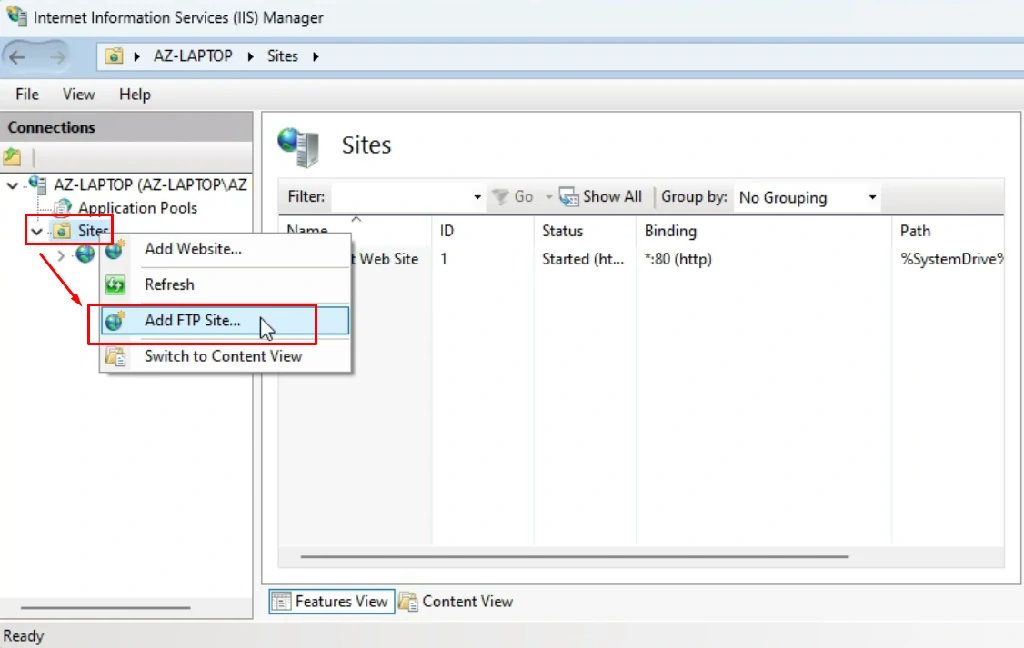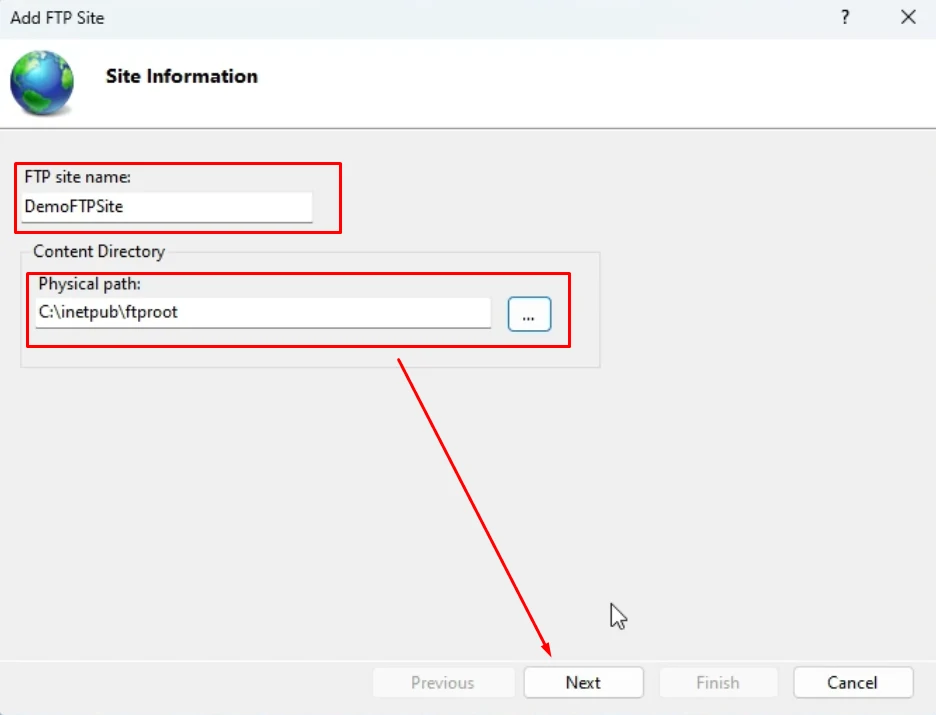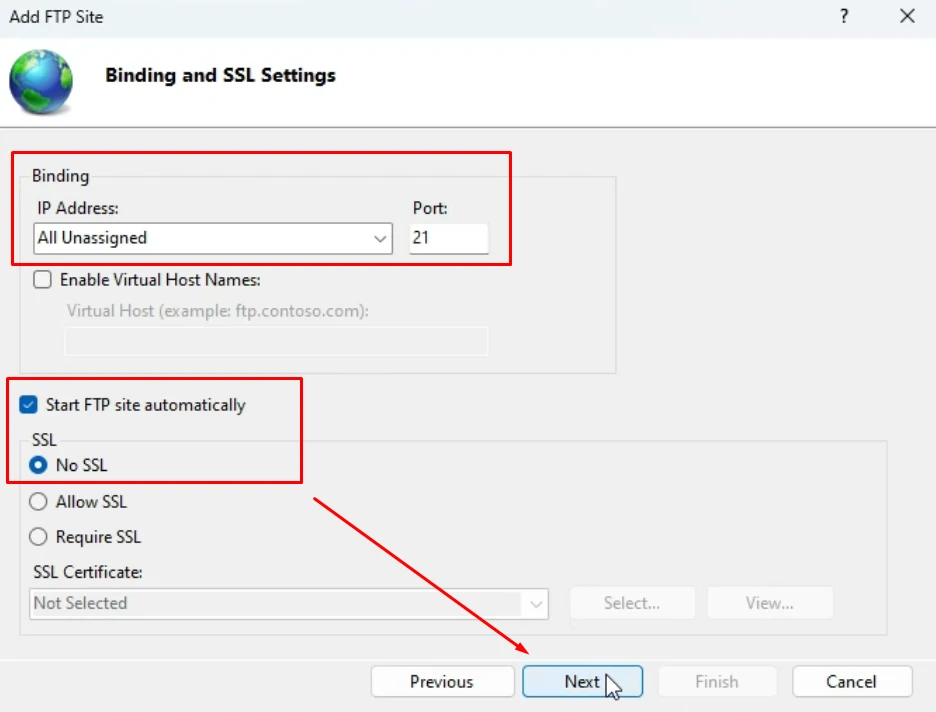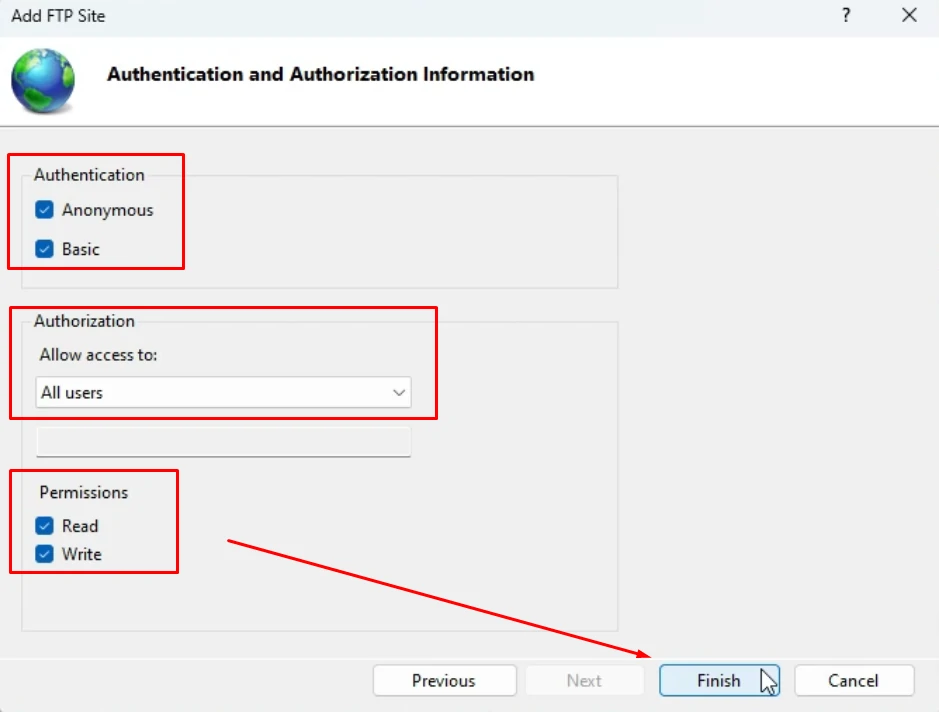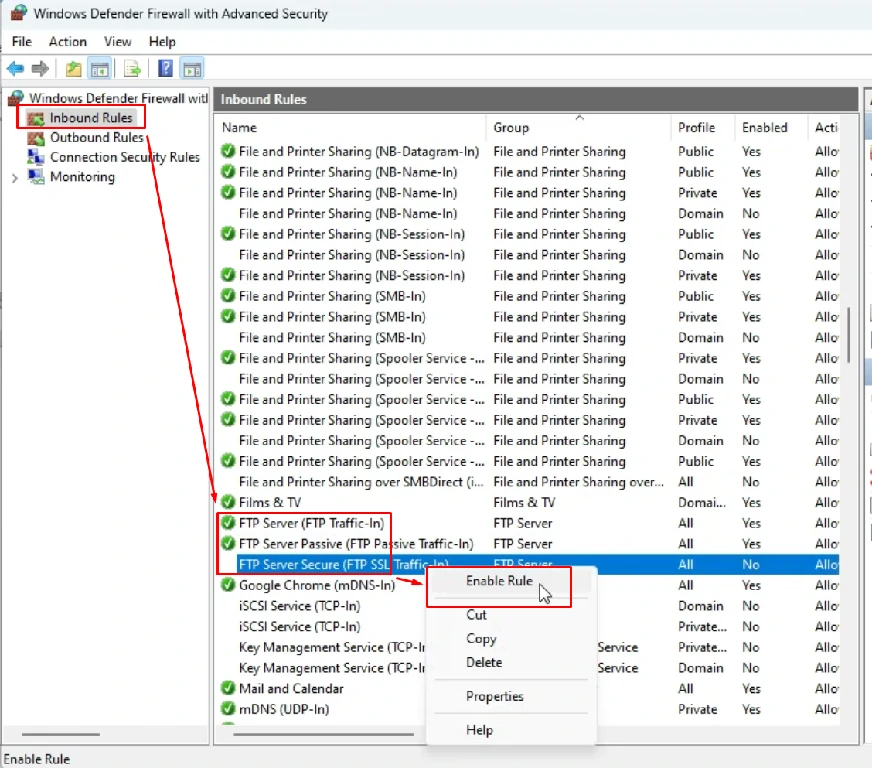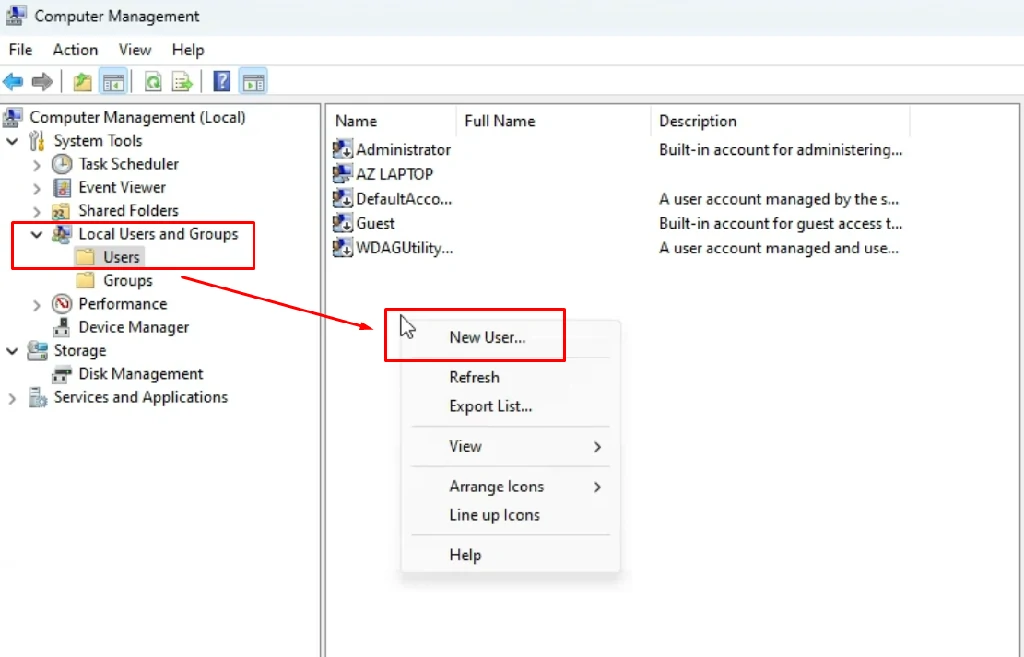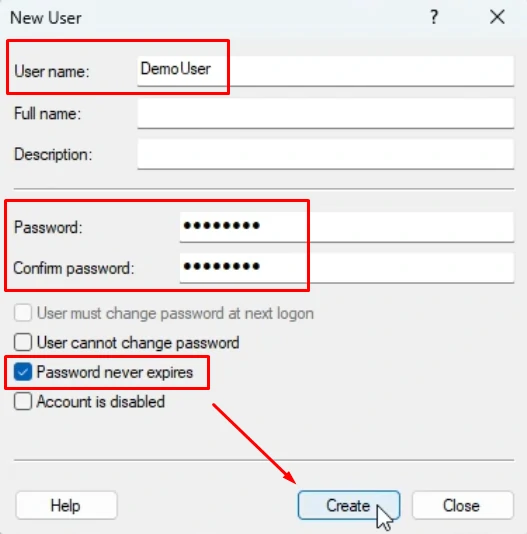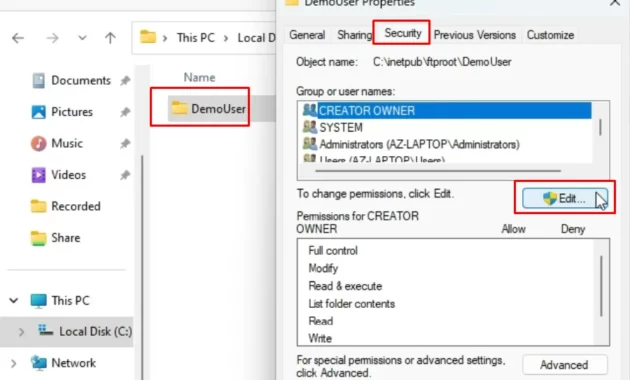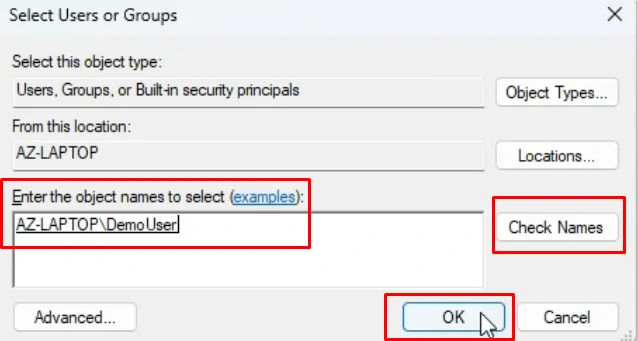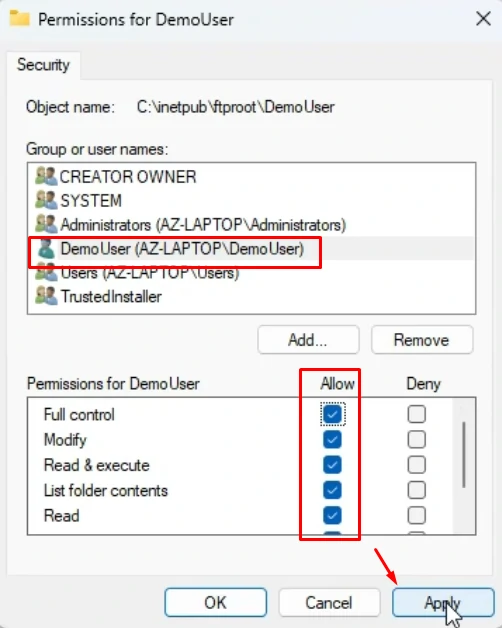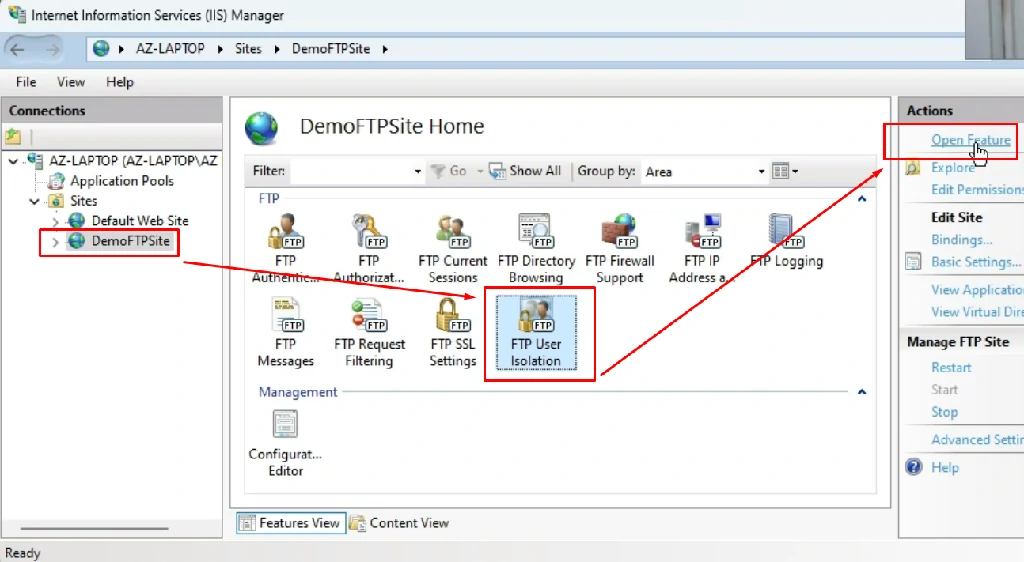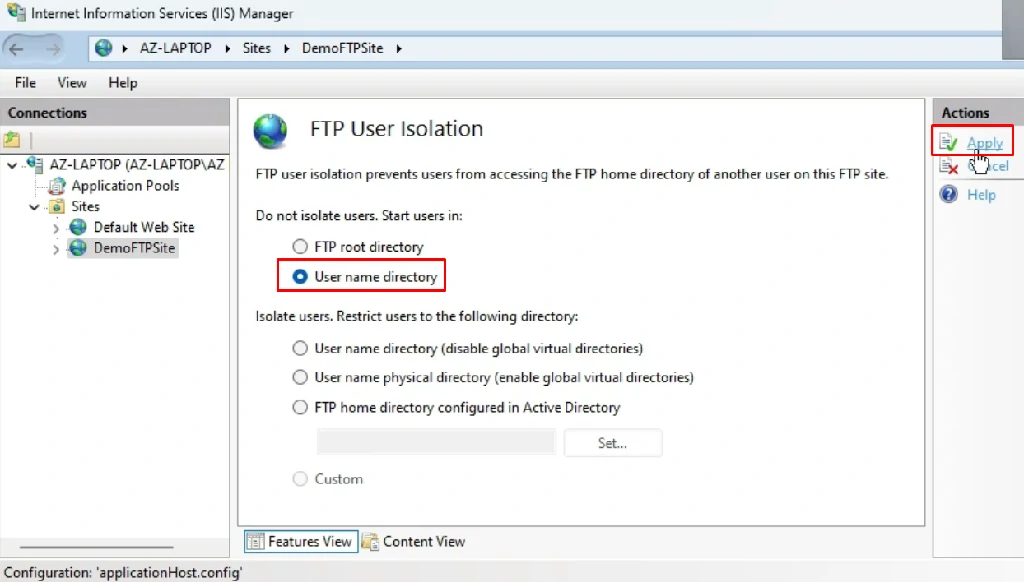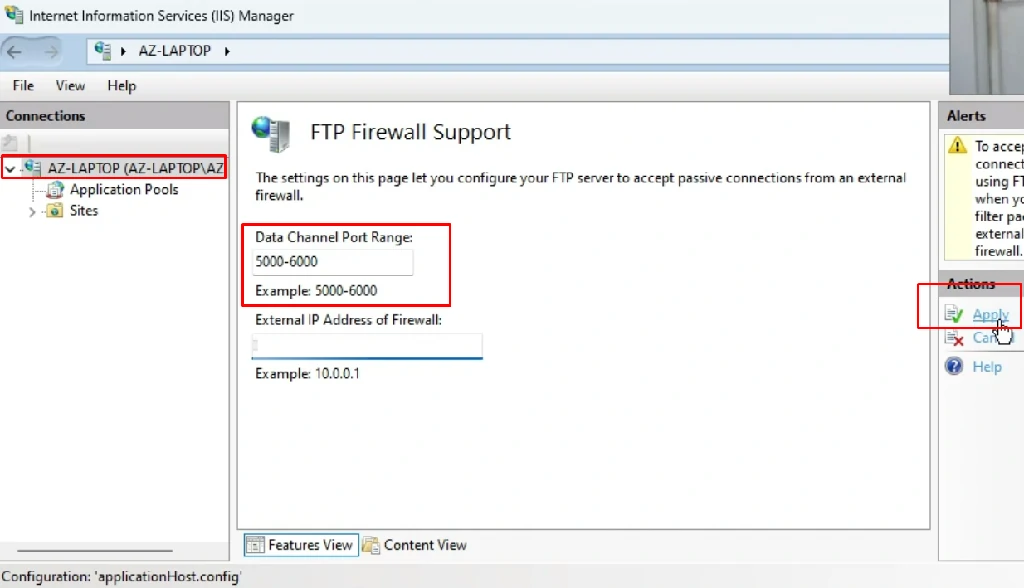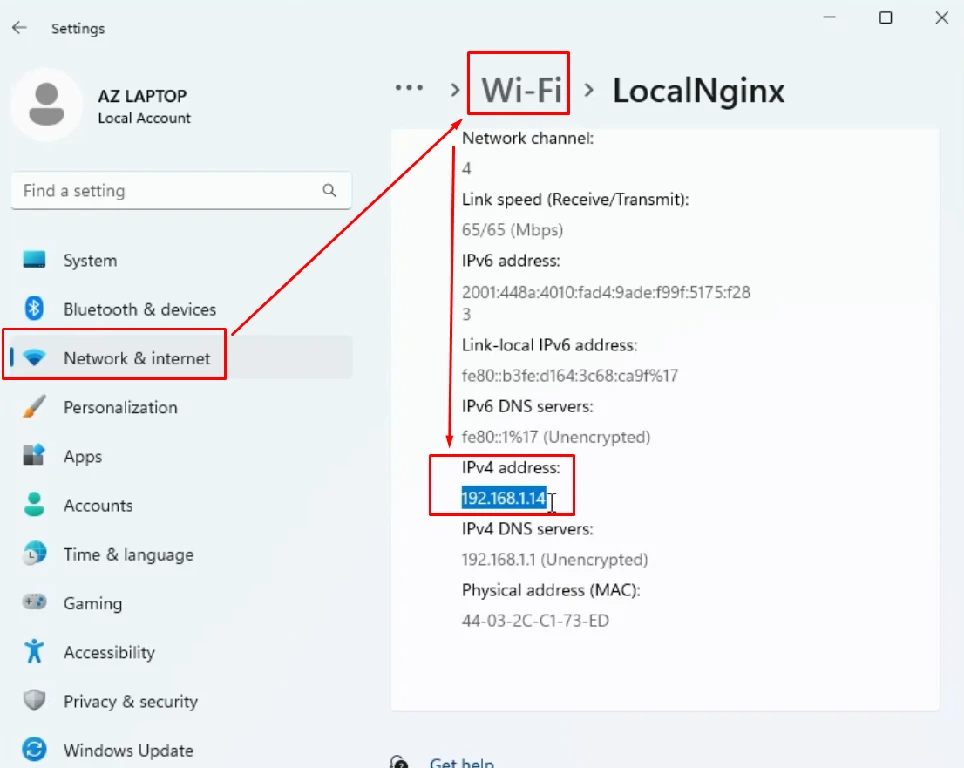Algoritma YouTube berperan menjadi faktor penentu video mana yang lebih direkomendasikan untuk tampil pada sebuah hasil pencarian dari suatu KeyWords.
Berikut ini merupakan penjelasan mengenai SEO Youtube dan cara menempati peringkat teratas pada hasil pencarian di youtube untuk mendapatkan banyak view.
Salah satu penyebab Konten Video pada Platform YouTube bisa mendapatkan banyak View dikarenakan tampil pada peringkat teratas dari hasil penelusuran rekomendasi pencarian YouTube untuk Kata Kunci atau Keyword dengan volume tinggi.
Baca Juga : Penghasilan Menulis Artikel 3 Juta Dalam Satu Minggu – Begini Caranya
Apa Itu SEO Youtube ?
SEO YouTube adalah suatu strategi atau teknik optimasi yang digunakan untuk meningkatkan peringkat video kamu di hasil pencarian YouTube. SEO YouTube bertujuan untuk meningkatkan visibilitas video kamu di platform YouTube dan meningkatkan jumlah tampilan, pengikut, dan interaksi dengan video tersebut.
Baca Juga : Rekomendasi Web Situs Penulis Lepas untuk Freelancer
Pengertian SEO YouTube
Algoritma YouTube merupakan cara untuk meningkatkan peringkat video di hasil pencarian YouTube. Algoritma ini digunakan oleh YouTube untuk menentukan posisi video dalam hasil pencarian dan menampilkan video yang paling relevan untuk pengguna. Algoritma ini terus berkembang dan diperbarui oleh YouTube untuk meningkatkan pengalaman pengguna dan memastikan hasil pencarian yang akurat dan relevan.
Untuk meningkatkan peringkat video di hasil pencarian YouTube, perlu memahami faktor-faktor yang dipertimbangkan oleh algoritma YouTube. Beberapa faktor yang perlu diperhatikan termasuk kata kunci dalam judul, deskripsi, dan tag, jumlah tampilan, interaksi, dan umur video. Semakin relevan dan berkualitas video kamu, semakin besar peluang video kamu untuk muncul di halaman pertama hasil pencarian YouTube. Dengan memahami algoritma YouTube dan menerapkan strategi SEO yang tepat, kamu dapat meningkatkan visibilitas video kamu di platform YouTube dan mencapai audiens yang lebih luas.
Namun, perlu diingat bahwa algoritma YouTube terus berubah dan berkembang, sehingga perlu terus memperbarui strategi SEO kamu sesuai dengan perubahan algoritma YouTube. Dengan mengetahui dan memahami algoritma YouTube, kamu dapat meningkatkan kemampuanmu dalam memperbaiki SEO video kamu dan meningkatkan jumlah tampilan, interaksi, dan pengikut video kamu di platform YouTube.
Baca Juga : 1000 Subscriber Berapa Rupiah – Duid Penghasilan Gaji 1 Bulan
Faktor yang Mempengaruhi SEO YouTube
Optimasi Mesin Pencari (Search Engine Optimization) atau SEO adalah teknik yang digunakan untuk meningkatkan peringkat website atau konten di halaman hasil pencarian search engine seperti Google, Bing, dan YouTube. Bagi para content creator di YouTube, SEO YouTube menjadi sangat penting untuk meningkatkan visibilitas dan popularitas video mereka. Namun, untuk mengoptimalkan video di YouTube, kamu harus memahami faktor-faktor apa saja yang mempengaruhi SEO YouTube. Berikut adalah beberapa faktor utama yang perlu kamu perhatikan saat melakukan SEO untuk video di YouTube:
1. Kata Kunci
Kata kunci adalah frasa atau kata yang digunakan oleh pengguna ketika mencari video di YouTube. Oleh karena itu, penting untuk memilih kata kunci yang relevan dengan video kamu dan menempatkannya di judul, deskripsi, tag, dan thumbnail video. Memilih kata kunci yang tepat dapat membantu video kamu lebih mudah ditemukan oleh pengguna dan meningkatkan visibilitas video kamu di halaman hasil pencarian YouTube.
2. Judul Video
Judul video merupakan faktor utama yang mempengaruhi SEO YouTube. Judul video yang menarik dan relevan dengan konten video dapat meningkatkan kemungkinan video ditemukan dan dilihat oleh pengguna. Selain itu, judul video juga menjadi faktor penting dalam menentukan peringkat video di hasil pencarian YouTube.
3. Deskripsi Video
Deskripsi video adalah tempat untuk menjelaskan konten video dan menambahkan kata kunci yang relevan dengan video kamu. Deskripsi video yang informatif dan lengkap dapat membantu pengguna memahami konten video kamu dan meningkatkan kemungkinan video kamu ditemukan di hasil pencarian YouTube.
4. Tag
Tag atau label adalah kata kunci tambahan yang digunakan untuk memperjelas identitas konten video kamu. Tag yang relevan dapat membantu video kamu lebih mudah ditemukan oleh pengguna dan meningkatkan visibilitas video kamu di halaman hasil pencarian YouTube.
5. Thumbnail Video
Thumbnail video adalah gambar kecil yang menampilkan cuplikan video dan digunakan untuk menarik perhatian pengguna. Thumbnail video yang menarik dan relevan dengan konten video dapat meningkatkan CTR dan memberikan kemungkinan video kamu ditemukan dan dilihat oleh pengguna.
6. Jumlah Tampilan
Jumlah tampilan atau view adalah faktor penting yang mempengaruhi peringkat video di hasil pencarian YouTube. Semakin banyak tampilan video kamu, semakin besar kemungkinan video kamu muncul di halaman pertama hasil pencarian YouTube.
7. Interaksi Pengguna
Interaksi pengguna seperti like, comment, dan share juga mempengaruhi peringkat video di hasil pencarian YouTube. Semakin banyak interaksi pengguna dengan video kamu, semakin besar kemungkinan video kamu muncul di halaman pertama hasil pencarian YouTube.
8. Durasi Video
Durasi video juga mempengaruhi peringkat video di hasil pencarian YouTube. Video yang lebih lama cenderung lebih mudah ditemukan oleh pengguna dan memiliki potensi untuk menarik perhatian lebih banyak pengguna.
9. Umur Video
Umur video juga mempengaruhi peringkat video di hasil pencarian YouTube. Video yang lebih lama memiliki lebih banyak waktu untuk mendapatkan tampilan, interaksi, dan backlink, yang semuanya mempengaruhi peringkat video di hasil pencarian YouTube.
Baca Juga : Berdamai Dengan Diri Sendiri Psikologi

Faktor Pendukung Non Teknis
Selain faktor teknis yang mempengaruhi kesuksesan seorang content creator di YouTube, ada faktor-faktor non-teknis lainnya yang juga sangat penting dalam membangun keberhasilan di platform ini. Berikut adalah beberapa faktor non-teknis yang mempengaruhi kesuksesan content creator YouTube.
1. Konsistensi
Konsistensi adalah kunci dalam membangun audiens di YouTube. Jika seorang content creator tidak konsisten dalam mengunggah video baru, audiens mereka akan kehilangan minat pada konten tersebut. Oleh karena itu, seorang content creator harus menetapkan jadwal unggahan yang konsisten dan berusaha untuk memenuhi jadwal tersebut.
2. Kepribadian
Kepribadian content creator adalah faktor penting dalam menarik audiens ke kanal YouTube mereka. Seorang content creator yang memiliki kepribadian yang menarik dan bersahabat dengan audiens akan lebih mudah untuk menarik perhatian dan membangun hubungan dengan pengikut mereka.
3. Keterlibatan dengan Subscriber
Content creator yang aktif terlibat dengan pengikut mereka akan cenderung lebih sukses daripada content creator yang tidak. Interaksi langsung dengan pengikut, seperti menanggapi komentar dan menjawab pertanyaan, dapat membantu membangun hubungan yang lebih kuat dengan audiens dan memperkuat kesetiaan pengikut.
4. Fokus pada Topik Tertentu
Content creator yang fokus pada topik tertentu memiliki peluang lebih besar untuk berhasil di YouTube daripada content creator yang mencoba untuk mencakup topik yang terlalu banyak. Fokus pada topik tertentu memungkinkan seorang content creator untuk membangun audiens yang lebih spesifik dan terlibat dengan topik yang relevan.
5. Keseriusan
Keseriusan dalam produksi konten dan membangun kehadiran di YouTube adalah faktor penting dalam kesuksesan seorang content creator. Menjadi seorang content creator di YouTube membutuhkan waktu dan usaha yang signifikan. Oleh karena itu, seorang content creator harus bersedia untuk bekerja keras dan secara konsisten menghasilkan konten yang berkualitas.
6. Keahlian Pemasaran
Keahlian pemasaran juga penting dalam membangun kesuksesan di YouTube. Content creator harus memahami strategi pemasaran digital, termasuk SEO, media sosial, dan iklan digital. Memahami cara mempromosikan konten di platform lain, seperti Instagram dan Twitter, juga dapat membantu content creator memperluas jangkauan dan menarik audiens baru.
7. Inovasi Content
creator yang dapat menghasilkan konten baru dan inovatif memiliki peluang lebih besar untuk berhasil di YouTube daripada content creator yang hanya mengikuti tren. Menciptakan konten yang baru dan orisinal dapat membantu content creator untuk menonjol dari persaingan dan menarik perhatian pengikut baru.
Kesimpulannya, faktor-faktor non-teknis sangat penting dalam kesuksesan seorang content creator di YouTube. Konsistensi, kepribadian, keterlibatan dengan pengikut, fokus pada topik tertentu, keseriusan, keahlian pemasaran, dan inovasi merupakan beberapa faktor penting lainnya.
Baca Juga : Memahami Apa Itu Konten ? Macam Jenis dan Tips Cara Membuatnya

Tips Pemula Sebagai Content Creator YouTube Baru
Sebagai seorang pemula dalam dunia content creator YouTube, kita mungkin merasa sedikit kewalahan dengan banyaknya informasi dan tips yang tersedia. Namun, dengan strategi yang tepat, Kamu dapat membangun basis penggemar yang kuat dan mengembangkan saluran YouTube yang sukses. Berikut adalah beberapa strategi dan trik pemula untuk menjadi seorang YouTuber :
1. Tentukan Niche yang Jelas
Sebelum mulai membuat konten, pastikan Kamu memiliki topik atau niche yang jelas. Ini akan membantu Kamu mempertajam fokus konten Kamu dan menarik penggemar yang lebih tertarget. Jangan takut untuk mempersempit niche Kamu hingga Kamu menemukan niche yang tepat.
2. Buat Konten Berkualitas
Konten yang baik harus memiliki nilai tambah bagi penonton. Cobalah untuk membuat video yang informatif, edukatif, menghibur, atau menyentuh. Pastikan juga konten berkualitas baik dalam segi visual dan audio.
3. Konsisten dalam Posting
Konsistensi adalah kunci untuk membangun basis penggemar yang kuat di YouTube. Tentukan jadwal posting yang realistis dan pastikan Kamu memposting video secara teratur.
4. Optimalisasi SEO
SEO atau Search Engine Optimization dapat membantu video Kamu muncul di hasil pencarian YouTube. Beberapa hal yang dapat dilakukan adalah dengan menggunakan kata kunci yang relevan, memperbaiki judul, dan deskripsi video.
5. Interaksi dengan Penonton
Buatlah interaksi dengan penonton. Balaslah komentar atau pesan pribadi dari penggemar, tanyakan pendapat mereka mengenai konten, dan gunakan feedback untuk memperbaiki konten Kamu.
6. Jangan Takut Berinovasi
Berinovasilah dalam konten Kamu. Jangan takut mencoba hal baru, konsep unik, atau gaya baru. Tapi juga pastikan bahwa konten Kamu tetap memiliki konsistensi dengan niche Kamu.
7. Promosikan Konten Kamu
Promosikan konten Kamu di sosial media atau platform lainnya untuk menjangkau audiens yang lebih luas. Tapi jangan terlalu berlebihan dan tetap fokus pada penggemar yang sudah ada di saluran YouTube Kamu.
Dengan menerapkan strategi di atas, Kamu dapat membangun basis penggemar yang kuat dan mengembangkan saluran YouTube yang sukses. Jangan lupa untuk terus mempelajari dan menyesuaikan strategi Kamu seiring dengan pertumbuhan saluran Kamu.
Baca Juga : Ingin Jadi Blogger ? Gampang kok
Ringkasan Pembahasan SEO YouTube
Untuk melakukan SEO YouTube, ada beberapa hal yang perlu kamu perhatikan, di antaranya:
- Pilih kata kunci yang relevan: Pilih kata kunci yang relevan dengan topik video kamu dan gunakan dalam judul, deskripsi, tag, dan thumbnail video kamu.
- Buat judul video yang menarik: Judul video yang menarik dapat meningkatkan kemungkinan video kamu dilihat oleh pengguna dan mempengaruhi peringkat video di hasil pencarian.
- Gunakan deskripsi video yang informatif: Deskripsi video yang informatif dapat membantu pengguna memahami isi video kamu dan mempengaruhi peringkat video di hasil pencarian.
- Gunakan tag yang relevan: Tag yang relevan dapat membantu video kamu lebih mudah ditemukan oleh pengguna di YouTube.
- Buat thumbnail video yang menarik: Thumbnail video yang menarik dapat membuat video kamu lebih menarik dan meningkatkan kemungkinan video dilihat oleh pengguna.
- Promosikan video kamu: Promosikan video kamu di media sosial dan platform lain untuk meningkatkan tampilan dan interaksi dengan video tersebut.
Menerapkan teknik SEO YouTube dapat membantu kamu meningkatkan visibilitas video kamu di platform YouTube dan meningkatkan jumlah tampilan, pengikut, dan interaksi dengan video kamu.
Video Direkomendasikan
Penghasilan tambahan gaji 3 juta dalam 1 minggu dengan bekerja part time sebagai penulis artikel konten secara online work from home yang dapat dilakukan kapanpun dan fleksibel.
Semoga sukses untuk kamu, terimakasih sudah berkunjung di blog ini, jika berkenan silahkan tinggalkan komentar ya, salam kenal 🙂